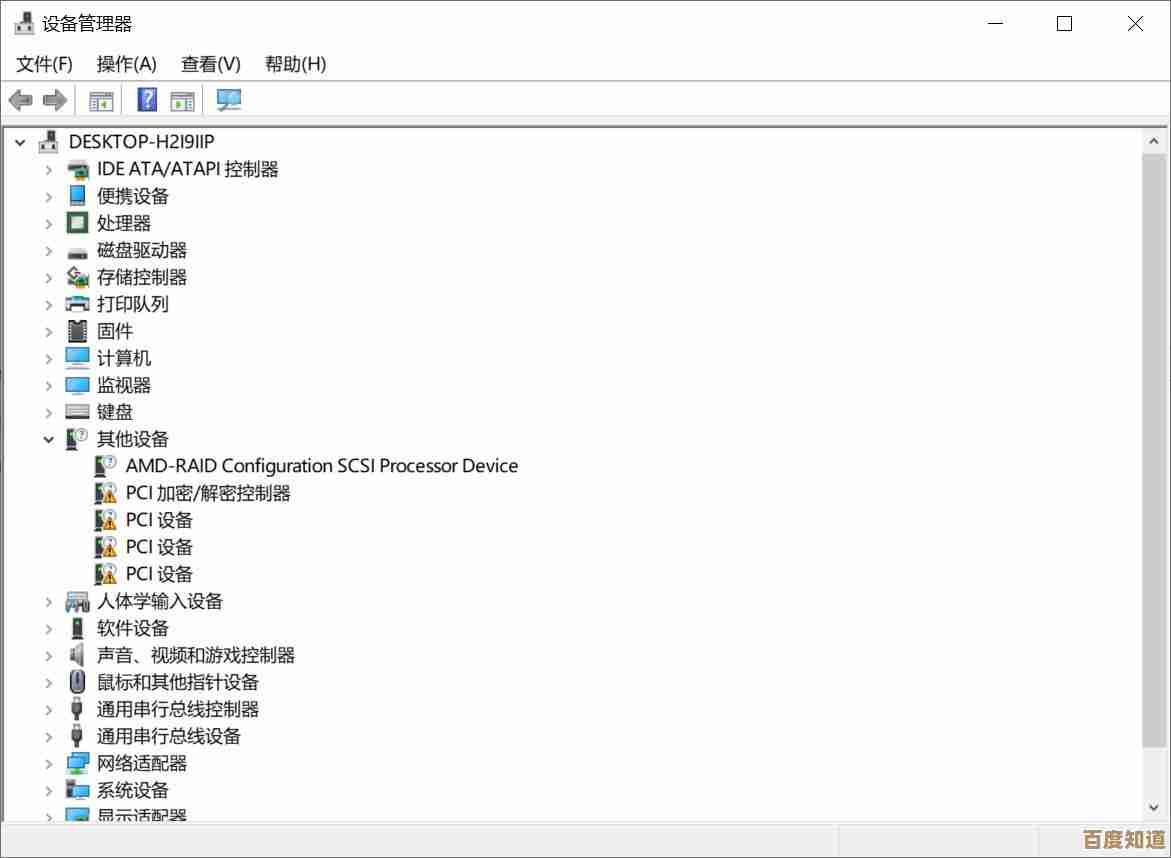掌握Windows 11快速重装技巧:详细步骤与实用方法解析
- 游戏动态
- 2025-10-30 13:28:37
- 4
根据太平洋电脑网和系统之家等来源的信息,以下是如何快速重装Windows 11的几种实用方法。
使用Windows 11自带的“重置此电脑”功能
这是最简单、最安全的方法,相当于给电脑进行一次“大扫除”,无需U盘或光盘。
- 打开设置:点击开始菜单,选择“设置”(齿轮图标)。
- 进入恢复选项:在设置窗口中,找到并点击“系统”,然后在左侧菜单栏中选择“恢复”。
- 初始化电脑:在“恢复选项”部分,你会看到“重置此电脑”的按钮,点击它旁边的“重置电脑”按钮。
- 选择重置方式:
- 保留我的文件:这会删除所有应用和设置(比如浏览器记录、系统个性化设置),但会保留你存储在C盘的个人文件(如桌面、文档里的东西),如果你的系统只是卡顿或有些小问题,选这个。
- 删除所有内容:这会清除C盘的所有内容,包括你的个人文件、应用和设置,让系统回到最原始的状态,适合在出售电脑或遇到严重问题(如病毒)时使用,系统之家建议,选择此项前务必做好文件备份。
- 选择安装方式:通常选择“云下载”会重新从微软服务器下载最新的Windows 11系统文件,能确保系统是最新版本;而“本地重新安装”则使用电脑上现有的文件,速度更快但可能不是最新版。
- 确认并执行:最后确认你的选择,电脑会自动开始重置过程,期间会重启几次,你只需耐心等待即可。
使用微软官方工具创建安装介质(U盘安装)
如果你的电脑无法正常启动,或者你想进行一次最彻底、最干净的安装,这个方法最合适,根据太平洋电脑网的步骤:
- 准备一个U盘:需要一个容量至少为8GB的空U盘,里面的数据会被清空,所以请提前备份。
- 下载官方工具:在另一台能正常上网的电脑上,访问微软官网,搜索“下载Windows 11”,找到“创建Windows 11安装介质”工具(Media Creation Tool),并下载它。
- 运行工具并创建U盘:打开下载好的工具,接受许可条款,在“你想执行什么操作?”页面,选择“为另一台电脑创建安装介质(U盘、DVD或ISO文件)”,然后按照提示,选择语言、版本(一般选Windows 11)和体系结构(64位),选择“U盘”选项,工具会自动检测你的U盘并将系统文件写入其中。
- 从U盘启动电脑:将制作好的U盘插入需要重装系统的电脑,开机时,连续按特定的键(通常是F12、F2、ESC或DEL,不同品牌电脑按键不同)进入启动菜单(BIOS/UEFI设置),选择从你的U盘启动。
- 安装Windows 11:电脑从U盘启动后,会进入Windows安装界面,选择“现在安装”,然后按照提示操作,在“你想将Windows安装在哪里?”这一步,为了彻底清洁安装,可以删除所有分区,然后选择一个未分配的空间进行安装,安装程序会自动完成剩余工作。
注意事项
- 备份数据:无论用哪种方法,重装系统前最重要的一步就是备份好你C盘里所有重要的个人文件,比如桌面、文档、图片、浏览器收藏夹等,可以将它们复制到移动硬盘、U盘或云盘。
- 准备驱动:特别是使用U盘纯净安装后,可能需要重新安装网卡驱动、显卡驱动等,可以提前从电脑品牌的官网下载好对应型号的驱动程序备用。
- 激活问题:如果你的电脑之前是正版激活的Windows 11,重装后通常会自动联网激活,因为激活信息与微软服务器或你的硬件绑定了。
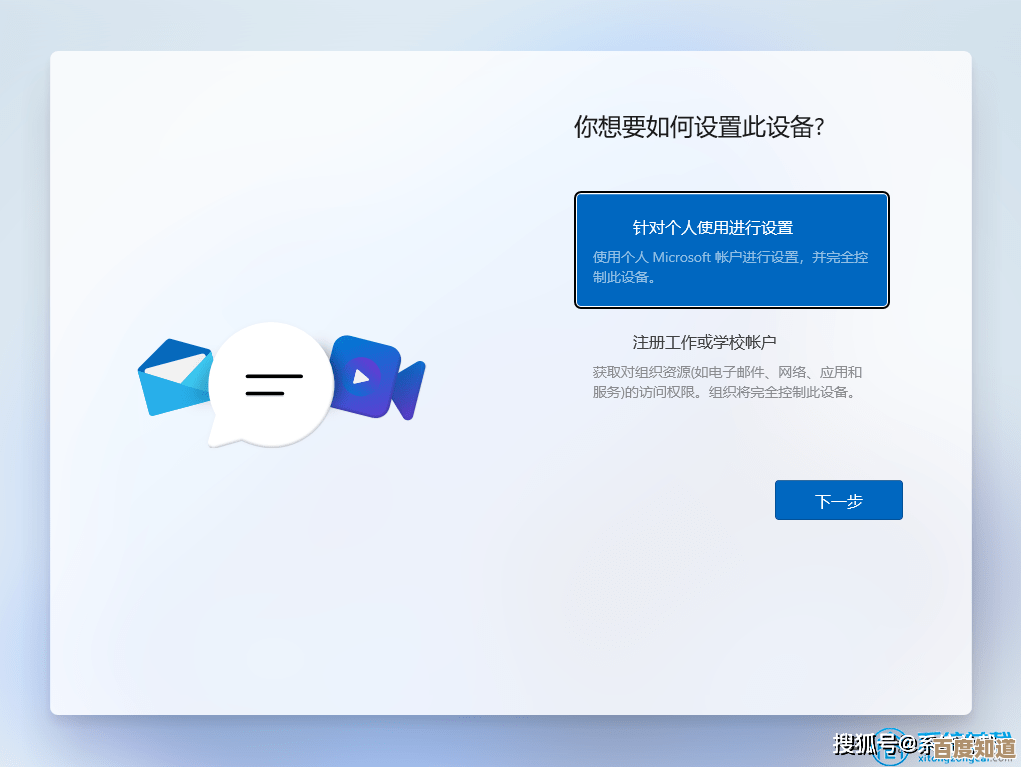
本文由兆如曼于2025-10-30发表在笙亿网络策划,如有疑问,请联系我们。
本文链接:http://www.haoid.cn/yxdt/51699.html
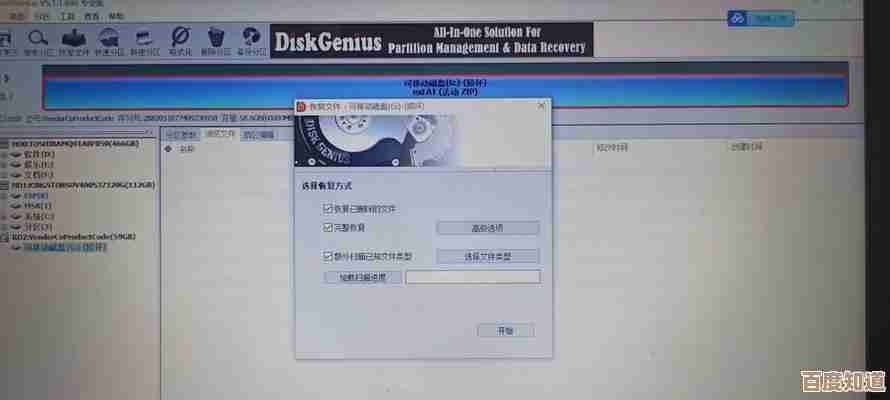


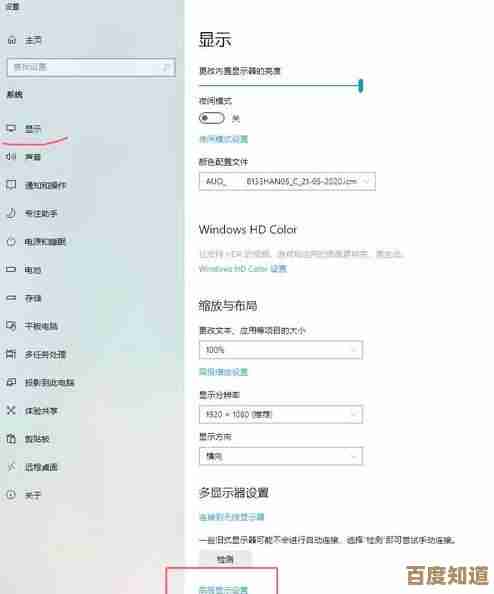
![[dmg文件打开方法]详细步骤与适用工具全解析](http://www.haoid.cn/zb_users/upload/2025/10/20251030160438176181147862870.jpg)